เปิดใช้งานการเข้าถึงเซิร์ฟเวอร์ MCP ของคุณด้วย AI agent ของบุคคลที่สาม
คู่มือนี้จะแนะนำวิธีผสาน Logto เข้ากับเซิร์ฟเวอร์ MCP ของคุณโดยใช้ mcp-auth เพื่อให้คุณสามารถยืนยันตัวตนผู้ใช้และดึงข้อมูลเอกลักษณ์ของผู้ใช้อย่างปลอดภัยผ่านกระบวนการ OpenID Connect มาตรฐาน
คุณจะได้เรียนรู้วิธี:
- กำหนดค่า Logto เป็นเซิร์ฟเวอร์การอนุญาต (Authorization server) สำหรับเซิร์ฟเวอร์ MCP ของคุณ
- ตั้งค่าเครื่องมือ “whoami” ในเซิร์ฟเวอร์ MCP เพื่อส่งคืนการอ้างสิทธิ์เอกลักษณ์ (identity claims) ของผู้ใช้ปัจจุบัน
- ทดสอบกระบวนการกับ AI agent ของบุคคลที่สาม (MCP client)
หลังจากจบบทเรียนนี้ เซิร์ฟเวอร์ MCP ของคุณจะสามารถ:
- ยืนยันตัวตนผู้ใช้ใน Logto tenant ของคุณ
- ส่งคืนการอ้างสิทธิ์เอกลักษณ์ (
sub,username,name,emailฯลฯ) สำหรับการเรียกใช้เครื่องมือ "whoami"
ความแตกต่างระหว่าง AI agent ของบุคคลที่สาม (MCP client) กับ MCP client ของคุณเอง
ลองดูตัวอย่าง สมมติว่าคุณเป็นนักพัฒนาที่รันเซิร์ฟเวอร์ MCP เพื่อจัดการการเข้าถึงและระบบอีเมลอัตโนมัติ
แอปอีเมลทางการ (MCP client ของคุณเอง)
- คุณมีแอปอีเมลทางการให้ผู้ใช้สำหรับอ่านและจัดการอีเมลของตนเอง
- วิธีการทำงาน: แอปอีเมลทางการเชื่อมต่อกับเซิร์ฟเวอร์ MCP ของคุณโดยใช้ Logto เพื่อยืนยันตัวตนผู้ใช้ เมื่อ Alice ลงชื่อเข้าใช้ เธอจะเข้าถึงอีเมลของตนเองได้ทันทีโดยไม่ต้องมีหน้าขออนุญาตเพิ่มเติม เพราะเป็นแอปที่คุณไว้วางใจ
AI agent ของบุคคลที่สาม (Third-party MCP client)
- คุณกำลังสร้าง ecosystem รอบเซิร์ฟเวอร์ MCP ของคุณ นักพัฒนาคนอื่นจึงสร้าง “SmartMail AI” (ผู้ช่วย AI ที่สรุปอีเมลและนัดหมายอัตโนมัติ) โดยผสานเป็น client ของบุคคลที่สาม
- วิธีการทำงาน: SmartMail AI (third-party MCP client) ต้องการเข้าถึงอีเมลผู้ใช้ผ่านเซิร์ฟเวอร์ MCP ของคุณ เมื่อ Alice ลงชื่อเข้าใช้ SmartMail AI ด้วยบัญชีของเธอ:
- เธอจะเห็นหน้าขอความยินยอม (consent screen) เพื่อขออนุญาตให้ SmartMail AI อ่านอีเมลและปฏิทินของเธอ
- Alice สามารถอนุญาตหรือปฏิเสธการเข้าถึงนี้ได้
- เฉพาะข้อมูลที่ Alice อนุญาตเท่านั้นที่จะถูกแชร์กับ SmartMail AI และ SmartMail AI จะไม่สามารถเข้าถึงข้อมูลอื่นเพิ่มเติมได้หากไม่ได้รับความยินยอมใหม่อย่างชัดเจน
การควบคุมการเข้าถึง (permission) นี้ช่วยให้ข้อมูลผู้ใช้ปลอดภัย แม้เซิร์ฟเวอร์ MCP ของคุณจะจัดการข้อมูลทั้งหมด แต่แอปของบุคคลที่สามอย่าง SmartMail AI จะเข้าถึงได้เฉพาะสิ่งที่ผู้ใช้อนุญาตเท่านั้น ไม่สามารถข้ามขั้นตอนนี้ได้ เพราะถูกบังคับใช้โดยการควบคุมการเข้าถึงของคุณในเซิร์ฟเวอร์ MCP
สรุป
| ประเภท client | ตัวอย่าง | ต้องขอความยินยอม? | ใครควบคุม? |
|---|---|---|---|
| แอปอีเมลทางการ | แอปอีเมลของคุณเอง | ไม่ต้อง | คุณ (นักพัฒนา) |
| AI agent ของบุคคลที่สาม | SmartMail AI assistant | ต้อง | นักพัฒนาคนอื่น |
หากคุณต้องการผสานเซิร์ฟเวอร์ MCP ของคุณกับ AI agent หรือแอปของคุณเอง โปรดดูคู่มือ เปิดใช้งาน auth สำหรับแอปที่ใช้ MCP ของคุณด้วย Logto
ข้อกำหนดเบื้องต้น
- Logto Cloud (หรือแบบ self-hosted) เทนแนนต์
- สภาพแวดล้อม Node.js หรือ Python
ทำความเข้าใจสถาปัตยกรรม
- เซิร์ฟเวอร์ MCP: เซิร์ฟเวอร์ที่เปิดเผยเครื่องมือและทรัพยากรให้กับไคลเอนต์ MCP
- ไคลเอนต์ MCP: ไคลเอนต์ที่ใช้เริ่มต้นโฟลว์การยืนยันตัวตนและทดสอบการเชื่อมต่อ AI agent ของบุคคลที่สามจะถูกใช้เป็นไคลเอนต์ในคู่มือนี้
- Logto: ทำหน้าที่เป็นผู้ให้บริการ OpenID Connect (authorization server) และจัดการข้อมูลระบุตัวตนของผู้ใช้
ไดอะแกรมลำดับ (sequence diagram) ที่ไม่เป็นมาตรฐานนี้แสดงภาพรวมของกระบวนการทั้งหมด:
เนื่องจาก MCP มีการพัฒนาอย่างรวดเร็ว ไดอะแกรมข้างต้นอาจไม่อัปเดตล่าสุดเสมอ โปรดดูเอกสาร mcp-auth สำหรับข้อมูลล่าสุด
ตั้งค่าตัวแทน AI ของบุคคลที่สามใน Logto
เพื่อให้ตัวแทน AI ของบุคคลที่สามสามารถเข้าถึง เซิร์ฟเวอร์ MCP ได้ คุณต้องตั้งค่า แอปของบุคคลที่สาม ใน Logto แอปนี้จะใช้แทนตัวแทน AI และรับข้อมูลประจำตัวที่จำเป็นสำหรับการยืนยันตัวตน (Authentication) และการอนุญาต (Authorization)
อนุญาตให้นักพัฒนาสร้างแอปของบุคคลที่สามใน Logto
หากคุณกำลังสร้าง marketplace หรืออยากให้นักพัฒนาสามารถสร้างแอปของบุคคลที่สามใน Logto ได้ คุณสามารถใช้ Logto Management API เพื่อสร้างแอปของบุคคลที่สามแบบโปรแกรมมิ่ง วิธีนี้จะช่วยให้นักพัฒนาสามารถลงทะเบียนแอปพลิเคชันของตนเองและรับข้อมูลประจำตัวที่จำเป็นสำหรับการยืนยันตัวตน
คุณจะต้องโฮสต์บริการของคุณเองเพื่อจัดการกระบวนการลงทะเบียน client บริการนี้จะติดต่อกับ Logto Management API เพื่อสร้างแอปของบุคคลที่สามแทนนักพัฒนา
หรือคุณสามารถสร้างแอปของบุคคลที่สามใน Logto Console ด้วยตนเองเพื่อทำความคุ้นเคยกับกระบวนการนี้
สร้างแอปของบุคคลที่สามใน Logto ด้วยตนเอง
คุณสามารถสร้างแอปของบุคคลที่สามใน Logto Console ด้วยตนเองเพื่อทดสอบหรือเชื่อมต่อแบบ ad-hoc วิธีนี้เหมาะสำหรับการทดสอบการเชื่อมต่ออย่างรวดเร็วโดยไม่ต้องพัฒนากระบวนการลงทะเบียน client แบบเต็มรูปแบบ
-
ลงชื่อเข้าใช้ Logto Console ของคุณ
-
ไปที่ แอปพลิเคชัน → สร้างแอปพลิเคชัน → แอปของบุคคลที่สาม -> OIDC
-
กรอกชื่อแอปและข้อมูลที่จำเป็นอื่น ๆ จากนั้นคลิก สร้างแอปพลิเคชัน
-
คลิกแท็บ สิทธิ์ (Permissions) ในส่วน ผู้ใช้ (User) คลิก "เพิ่ม"
-
ในกล่องโต้ตอบที่เปิดขึ้น -> ข้อมูลผู้ใช้ (User data) -> เลือกสิทธิ์
profile,emailจากนั้นคลิก บันทึก -
ในแอปของบุคคลที่สาม ให้กำหนดค่า scopes เพื่อขอสิทธิ์
openid profile email(scopes)หมายเหตุ:
openidจำเป็นสำหรับ OIDC และprofileกับemailคือสิทธิ์ที่คุณเพิ่มในขั้นตอนก่อนหน้า -
กำหนดค่า redirect URI ของแอปของบุคคลที่สามของคุณให้ถูกต้อง และอย่าลืมอัปเดต redirect URI ใน Logto ด้วย
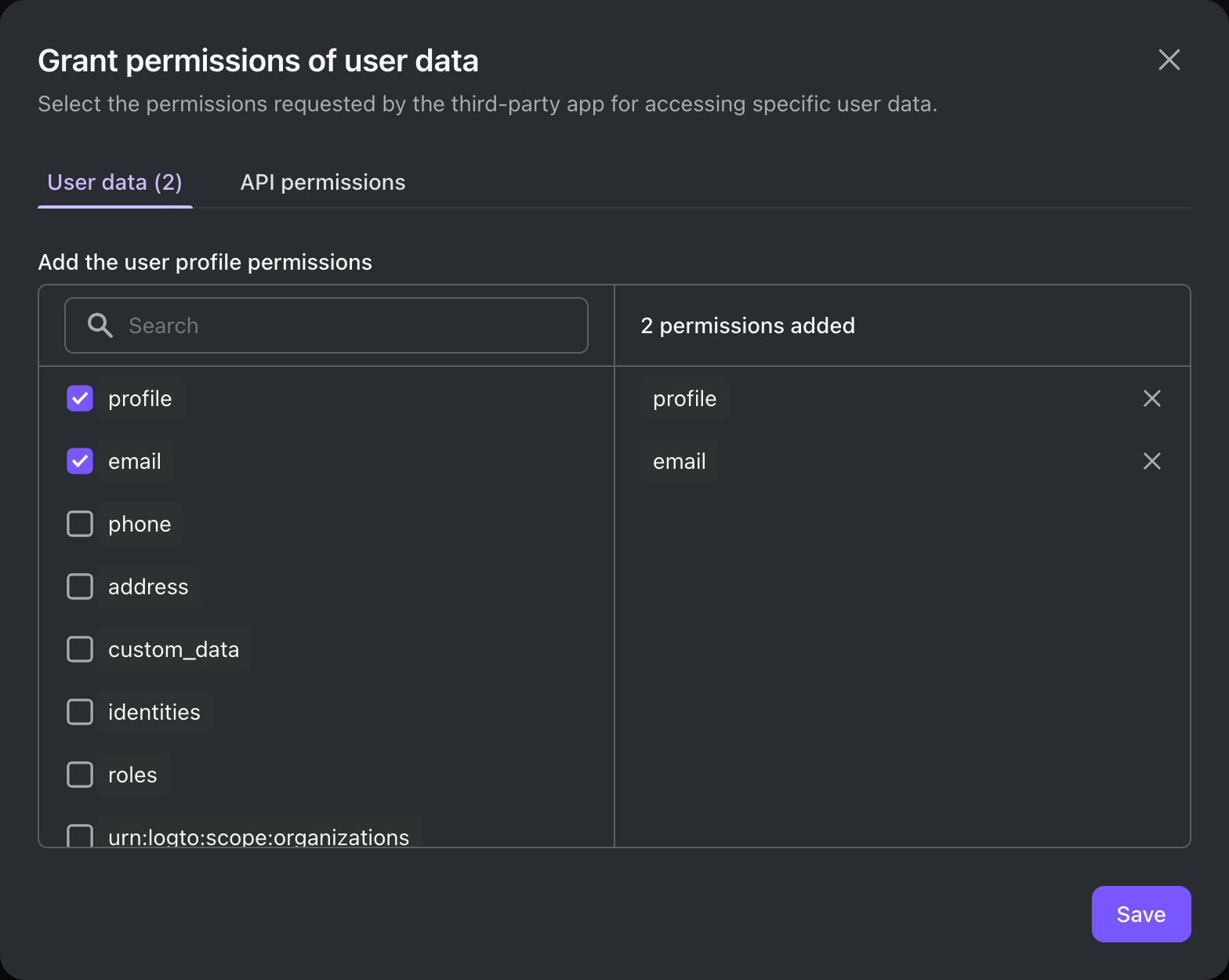
เบื้องหลังแล้ว แอปของบุคคลที่สามคือไคลเอนต์มาตรฐานของ OAuth 2.0 / OIDC ซึ่งหมายความว่าคุณ (หรือผู้พัฒนาแอปบุคคลที่สาม) สามารถใช้ไลบรารีหรือเฟรมเวิร์ก OAuth 2.0 / OIDC ใดก็ได้ในการเชื่อมต่อกับ Logto
ข้อควรคำนึงถึง:
- เมื่อสร้างแอปบุคคลที่สาม ให้เลือกประเภทแอปพลิเคชันที่เหมาะสมตามสถาปัตยกรรมของแอป:
- เว็บแบบดั้งเดิม: ใช้ client secret สำหรับการยืนยันตัวตน
- Single page app / Native: ใช้ PKCE เพื่อความปลอดภัยในการอนุญาตโดยไม่ต้องใช้ client secret
- คู่มือเริ่มต้นอย่างรวดเร็วส่วนใหญ่ของเราเขียนสำหรับแอป first-party แต่คุณยังสามารถใช้เป็นข้อมูลอ้างอิงสำหรับการเชื่อมต่อแอปบุคคลที่สามได้
- ความแตกต่างหลักคือแอปบุคคลที่สามจะแสดงหน้าขอความยินยอม (consent screen) เพื่อขออนุญาตจากผู้ใช้ในการเข้าถึงข้อมูลของพวกเขาโดยชัดแจ้ง
ดู แอปพลิเคชันบุคคลที่สาม สำหรับคู่มือการเชื่อมต่อฉบับสมบูรณ์
ตั้งค่าเซิร์ฟเวอร์ MCP
สร้างโปรเจกต์และติดตั้ง dependencies
- Python
- Node.js
mkdir mcp-server
cd mcp-server
uv init # หรือใช้โครงสร้างโปรเจกต์ของคุณเอง
uv add "mcp[cli]" starlette uvicorn mcpauth # หรือใช้ตัวจัดการแพ็กเกจที่คุณต้องการ
mkdir mcp-server
cd mcp-server
npm init -y
npm install @modelcontextprotocol/sdk express mcp-auth # หรือใช้ตัวจัดการแพ็กเกจที่คุณต้องการ
ตั้งค่า MCP auth กับ Logto
อย่าลืมแทนที่ <your-logto-issuer-endpoint> ด้วย issuer endpoint ที่คุณคัดลอกมาก่อนหน้านี้
- Python
- Node.js
ใน whoami.py:
from mcpauth import MCPAuth
from mcpauth.config import AuthServerType
from mcpauth.utils import fetch_server_config
auth_issuer = '<your-logto-issuer-endpoint>'
auth_server_config = fetch_server_config(auth_issuer, type=AuthServerType.OIDC)
mcp_auth = MCPAuth(server=auth_server_config)
ใน whoami.js:
import { MCPAuth, fetchServerConfig } from 'mcp-auth';
const authIssuer = '<your-logto-issuer-endpoint>';
const mcpAuth = new MCPAuth({
server: await fetchServerConfig(authIssuer, { type: 'oidc' }),
});
ดำเนินการตรวจสอบโทเค็น
เนื่องจากเราจะตรวจสอบโทเค็นการเข้าถึง (Access token) และดึงข้อมูลผู้ใช้ เราจึงต้องดำเนินการตรวจสอบโทเค็นการเข้าถึงดังนี้:
- Python
- Node.js
import requests
from mcpauth.types import AuthInfo
def verify_access_token(token: str) -> AuthInfo:
endpoint = auth_server_config.metadata.userinfo_endpoint
response = requests.get(
endpoint,
headers={"Authorization": f"Bearer {token}"},
)
response.raise_for_status()
data = response.json()
return AuthInfo(
token=token,
subject=data.get("sub"),
issuer=auth_server_config.metadata.issuer,
claims=data,
)
const verifyToken = async (token) => {
const { userinfoEndpoint, issuer } = mcpAuth.config.server.metadata;
const response = await fetch(userinfoEndpoint, {
headers: { Authorization: `Bearer ${token}` },
});
if (!response.ok) throw new Error('Token verification failed');
const userInfo = await response.json();
return {
token,
issuer,
subject: userInfo.sub,
claims: userInfo,
};
};
สร้างเครื่องมือ "whoami"
ต่อไป มาสร้างเครื่องมือ "whoami" ที่จะคืนค่าการอ้างสิทธิ์ (claims) ของตัวตนผู้ใช้ปัจจุบัน โดยร้องขอไปยัง userinfo endpoint พร้อมโทเค็นการเข้าถึงที่ส่งมาจาก client
ตัวอย่างนี้ใช้การส่งข้อมูลแบบ SSE เนื่องจาก SDK เวอร์ชันปัจจุบันยังไม่รองรับ Streamable HTTP transport อย่างเป็นทางการ ในทางทฤษฎี คุณสามารถใช้ transport ที่รองรับ HTTP ใดก็ได้
- Python
- Node.js
from mcp.server.fastmcp import FastMCP
from starlette.applications import Starlette
from starlette.routing import Mount
from starlette.middleware import Middleware
mcp = FastMCP("WhoAmI")
@mcp.tool()
def whoami() -> dict:
"""
คืนค่าข้อมูลตัวตนของผู้ใช้ปัจจุบัน
"""
return (
mcp_auth.auth_info.claims
if mcp_auth.auth_info
else {"error": "Not authenticated"}
)
bearer_auth = Middleware(mcp_auth.bearer_auth_middleware(verify_access_token))
app = Starlette(
routes=[
mcp_auth.metadata_route(), # ให้บริการ OIDC metadata สำหรับ discovery
Mount('/', app=mcp.sse_app(), middleware=[bearer_auth]),
],
)
รันเซิร์ฟเวอร์ด้วย:
uvicorn whoami:app --host 0.0.0.0 --port 3001
import { McpServer } from '@modelcontextprotocol/sdk/server/mcp.js';
import express from 'express';
// สร้าง MCP server และลงทะเบียนเครื่องมือ whoami
const server = new McpServer({ name: 'WhoAmI', version: '0.0.0' });
server.tool('whoami', ({ authInfo }) => ({
content: [
{ type: 'text', text: JSON.stringify(authInfo?.claims ?? { error: 'Not authenticated' }) },
],
}));
// Express app & MCP Auth middleware
const app = express();
app.use(mcpAuth.delegatedRouter());
app.use(mcpAuth.bearerAuth(verifyToken));
// SSE transport (ตามเอกสาร SDK)
const transports = {};
app.get('/sse', async (_req, res) => {
const transport = new SSEServerTransport('/messages', res);
transports[transport.sessionId] = transport;
res.on('close', () => delete transports[transport.sessionId]);
await server.connect(transport);
});
app.post('/messages', async (req, res) => {
const sessionId = String(req.query.sessionId);
const transport = transports[sessionId];
if (transport) await transport.handlePostMessage(req, res, req.body);
else res.status(400).send('No transport found for sessionId');
});
app.listen(3001);
รันเซิร์ฟเวอร์ด้วย:
node whoami.js
ทดสอบการผสานระบบ
- เริ่มเซิร์ฟเวอร์ MCP
- เริ่ม AI agent
- ใน client เรียกใช้เครื่องมือ
whoamiเพื่อดึงการอ้างสิทธิ์เอกลักษณ์ของผู้ใช้ปัจจุบัน - client ควรจัดการกับการตอบกลับ 401 Unauthorized และเปลี่ยนเส้นทางผู้ใช้ไปที่ Logto เพื่อยืนยันตัวตน
- หลังจากยืนยันตัวตนสำเร็จ client จะได้รับโทเค็นการเข้าถึง (access token) และใช้สำหรับส่งคำขอไปยังเซิร์ฟเวอร์ MCP
- client ควรสามารถดึงการอ้างสิทธิ์เอกลักษณ์จากเซิร์ฟเวอร์ MCP โดยใช้ access token ได้
- Python
- Node.js
โค้ดเซิร์ฟเวอร์ MCP แบบเต็มสามารถดูได้ที่ mcp-auth/python
โค้ดเซิร์ฟเวอร์ MCP แบบเต็มสามารถดูได้ที่ mcp-auth/js